Shaxda tusmada
Markaad la shaqaynayso xog ururin weyn oo aad u baahan tahay inaad liis gaar ah ka soo qaadato liiska, liiska hoos u dhaca ayaa kaa caawin kara xaaladan. Isticmaalka liiska hoos-u-dhaca waxaad ku dooran kartaa xog kasta oo gaar ah ilbidhiqsiyo gudahood. Waxaad samayn kartaa liiska hoos-u-dhaca adiga oo isticmaalaya tiirar badan sidoo kale. Maanta maqaalkan, waxaan kaga hadli doonaa qaar ka mid ah hababka abuurista liiska hoos-u-dhaca ee Excel ee tiirar badan.
>Soo deji Buug-hawleedka Shaqada >
Waxaad akhrinaysaa maqaalkan.>> Hoos-u-dhigista Tirooyinka Badan.Qaybtani waxay dabooli doontaa 3 siyaabood oo u gaar ah liiska hoos u dhaca ee Excel oo leh tiirar badan. Aynu ka wada hadalno iyaga tusaale habboon.
1. Liiska Hoos-u-dhaca Madax-bannaan ee Tiirar badan >
> Waxaad samayn kartaa liis hoos-u-dhac ah oo madax-bannaan oo Excel ah oo leh tiirar badan.Tusaalaha soo socda, waxa nala siiyay kamarad "Model Lens" iyo magacyadooda moodeelka ah sida “Canon Lens Model” , “Nikon Lens Model” , iyo “Model Lens Sony” . Waa inaan samaynaa liis hoos-u-dhigid annagoo adeegsanayna tiirarkan.
> miiska meel kasta oo ka mid ah xaashida shaqada meesha aad rabto inaad ku samayso liiskaaga > > 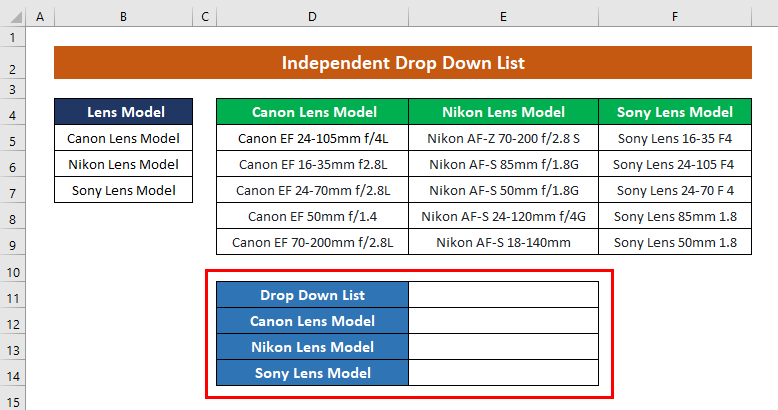 >
>
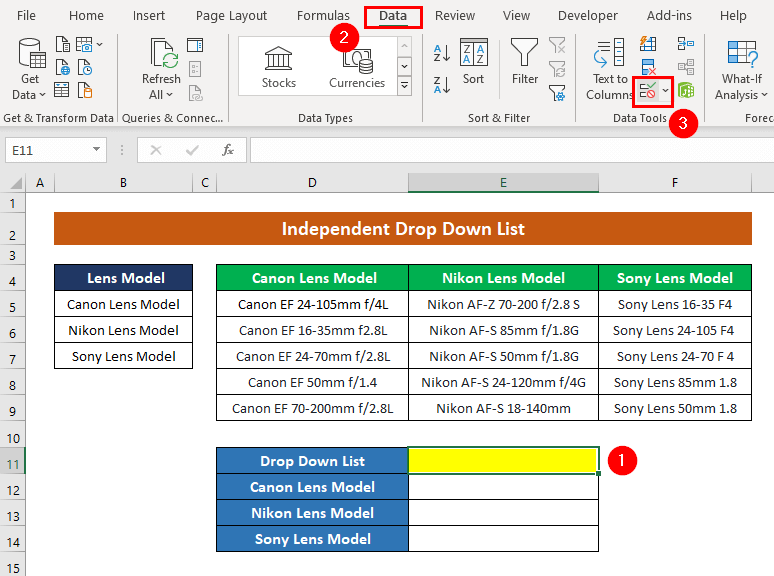
Akhri inbadan 12>Marka xigta, gudaha Data > Ansaxinta sanduuqa wadahadalka, dooro “Liiska” sida shuruudaha ansaxinta. Oo gudaha Isha daaqada garoonka ayaa soo muuqata. Ka dooro xogta kala duwan “Model Lens” column ( $B$5:$B$7 )
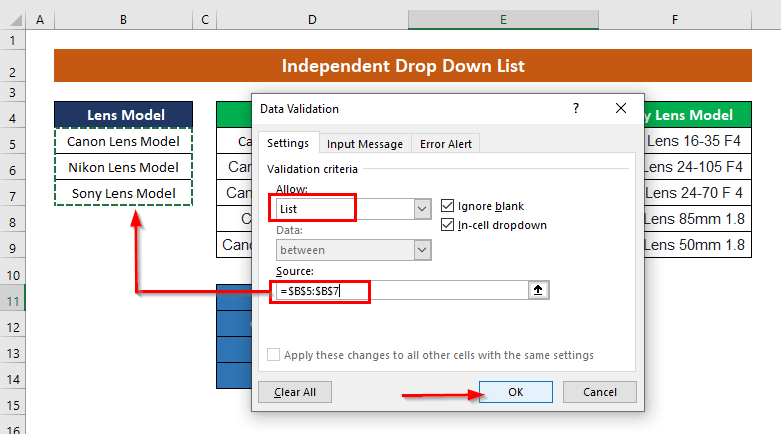 > >
> > 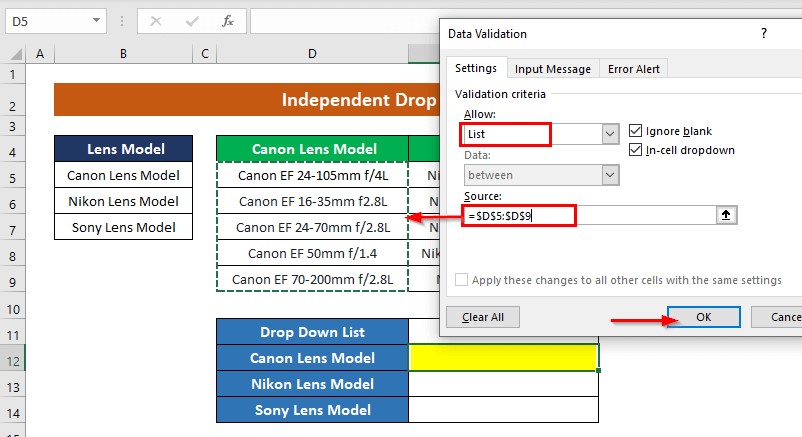
- Guji OK si aad liis u samayso
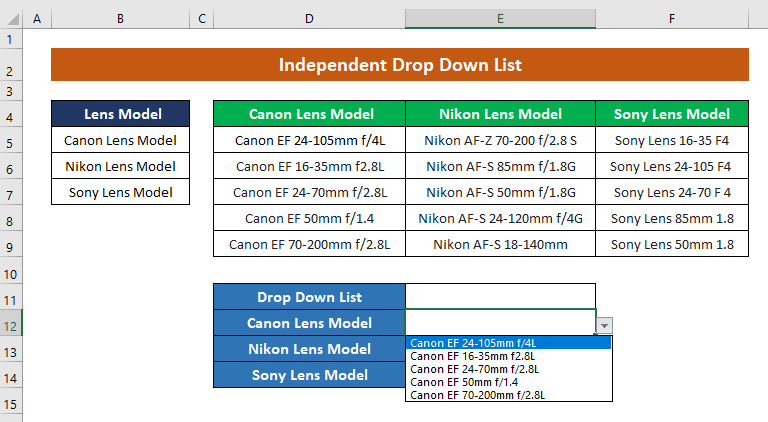 >>
>> 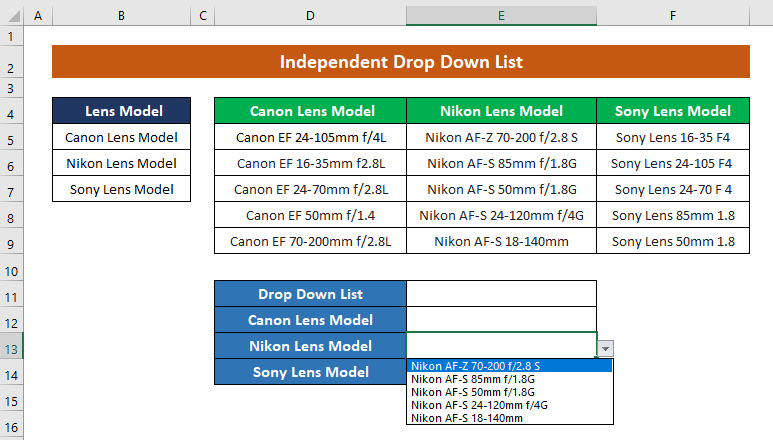
- iyo “Modelka Lens Sony . >
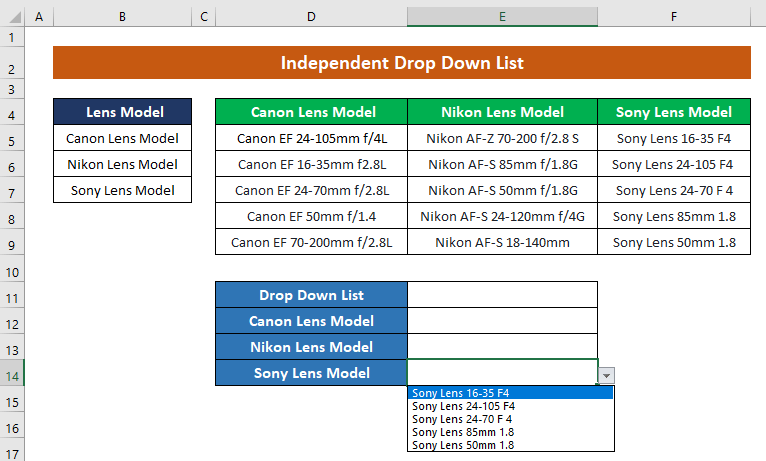 >>>
>>> 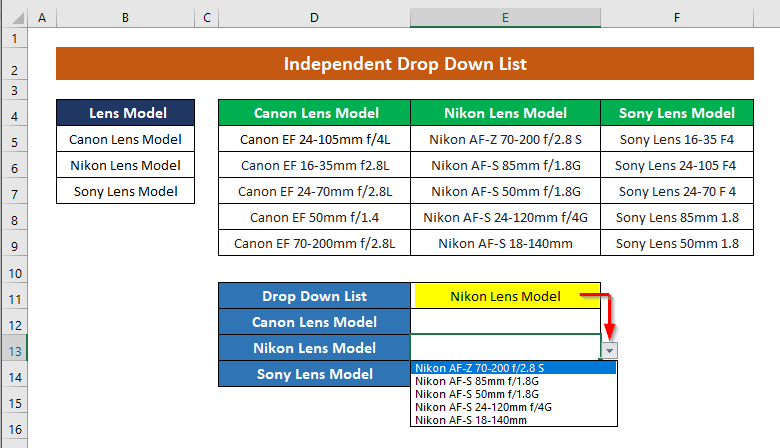
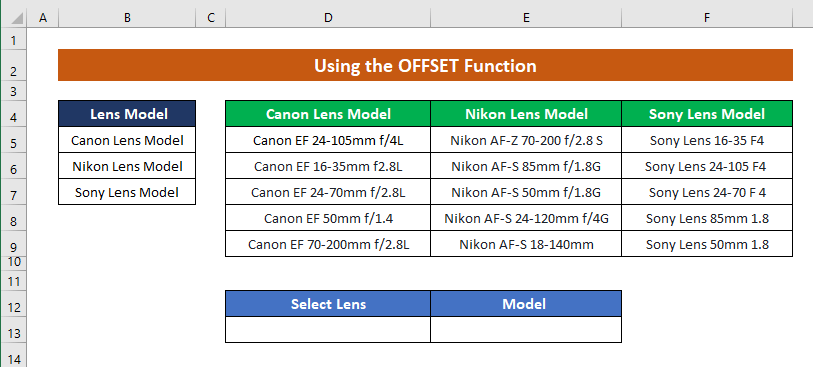
Tiirarkan, waxaanu Waxaan samayn doonaa liisaskayada.
>Tallaabooyinka :
>D13→Data tab → Xaqiijinta Xogta >
>>27>
- Hadaba, liiska hoos u dhaca ayaa lagu abuuray unugga D13 . Guji astaantan si aad u aragto liiska >>>>>>>> >
- Hadda oo shaqadeenii koowaad dhammaatay, waxaanu samayn doonaa liiska hoos-u-dhaca u dambeeya annaga oo adeegsanayna tiirar badan . Si tan loo sameeyo, dooro unugga E14 , oo ku celi habka samaynta liiska hoos-u-dhaca sida ku cad hababkii hore. Hadda halkan sanduuqa isha, codso OFFSET oo leh MATCH si aad isku mar u isticmaasho tiirar badan. Habkani waa,
=OFFSET($D$4,1,MATCH($D14,$D$4:$F$4,0)-1,5,1)
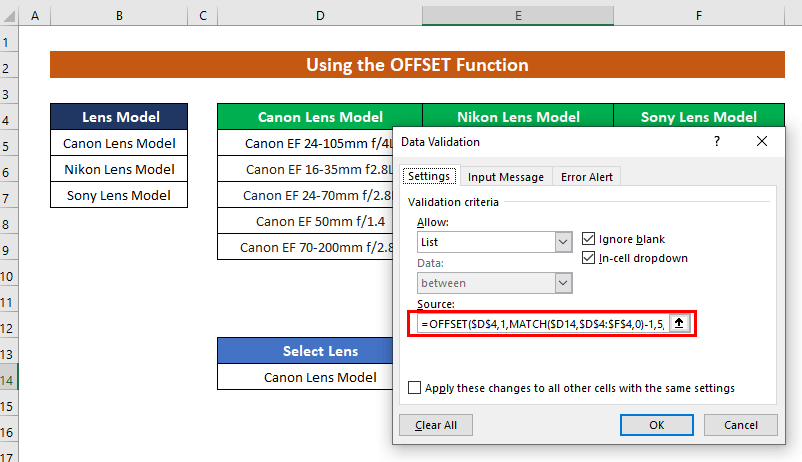
Xagee,
- 12>Tixraacu waa $D$4 > >
- Safku waa 1 . Waxaan rabnaa in aan dhaqaaqno 1 safka mar walba. >
- Tixdu waa MATCH($D14,$D$4:$F$4,0)-1 . Halkan waxaan u isticmaalnay MATCH qaacidada si aan doorashada tiirka uga dhigno mid firfircoon. Qaabka MATCH , Qiimaha Raadinta waa $D14 , lookup_array waa $D$4:$F$4 , iyo [kuwa ciyaarta] waa EXACT .
- [dhererka] tiir kasta waa 5 >
- [ballac] tiir kasta waa 1 >
- guji “OK” si aad liiska uga hesho tiirarka badan >
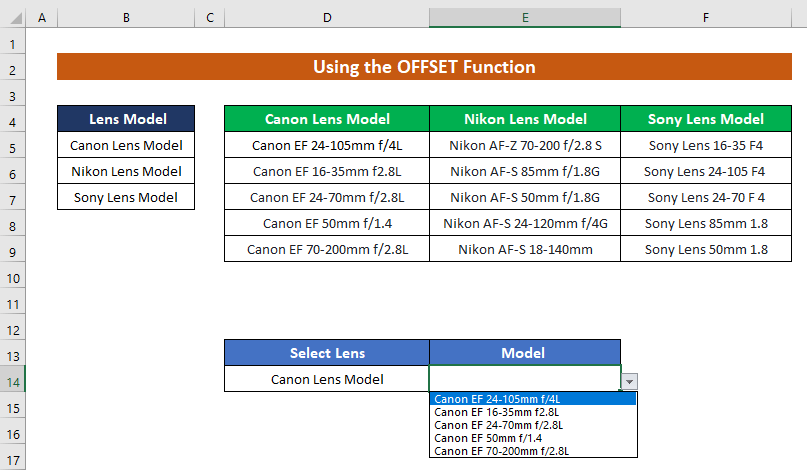 >>
>> 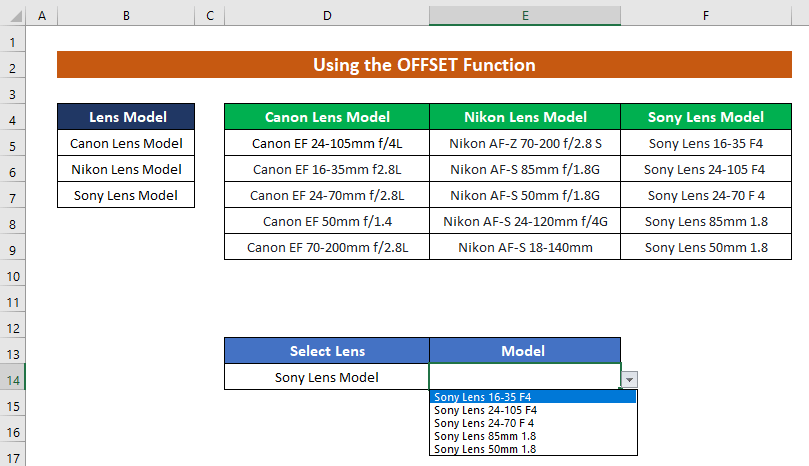
> 3>3. Liiska Hoos-u-dhaca Ku-tiirsanaanta ee Tiirar badan > 25>
Liiska hoos-u-dhicida ee ku-tiirsanta sidoo kale waa liis ku-saleysan qaacido iyo tiirar badan.
Xagga soo socda Tusaale ahaan, waxaa nala siiyay qaar ka mid ah magacyada qaaradaha oo hoos yimaada tiirka “Qaaraad” , tiirar kale oo muujinaya magacyo waddan oo hoos yimaada magacyada qaaradaha, iyo tiirarka intiisa kale waxay muujinayaan magacyo magaalo oo hoos yimaada waddamada aragtidaas.
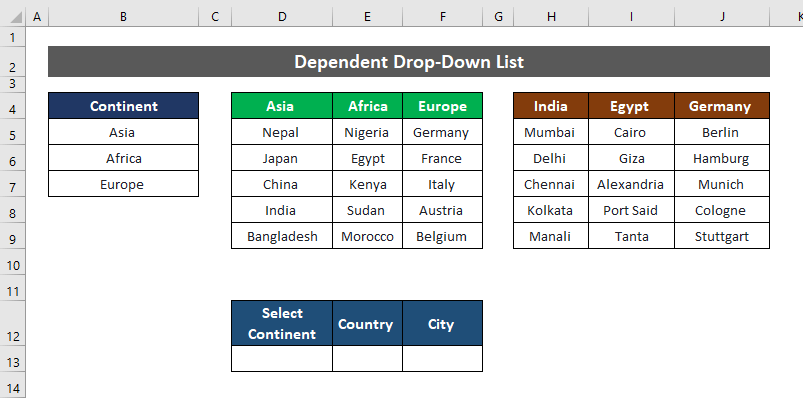 >
>
Waxaan u baahanahay inaan samayno liisaska hoos u dhaca annagoo adeegsanayna kuwan badantiirar. Hadda samee miis kale meel kasta oo ka mid ah xaashida shaqada meesha aad rabto inaad natiijada ka hesho.
>Tallaabooyinka : >- > Marka hore, gudaha unugga D13 samee liiska hoos u dhaca adiga oo isticmaalaya magaca qaaradaha. Si aad u samayso liiska, raac habraacyadii hore looga hadlay. Dooro xogta isha $D$3:$F$3 .
- kuxiga, dhagsii OK si aad liis u samayso. Guji astaantan unugga agteeda ah D13 si aad u muujiso liiska "Name Ranges" ee tiirarka dalka. Dooro tiirarka lagu magacaabo “Aasiya” , “Africa” , iyo “Europe” oo aad “Formula” iyo gudaha "Maareeyaha Magaca" , guji "Ka samee Xulashada" .
Formula → Magaca Maareeyaha → Ka samee xulashada
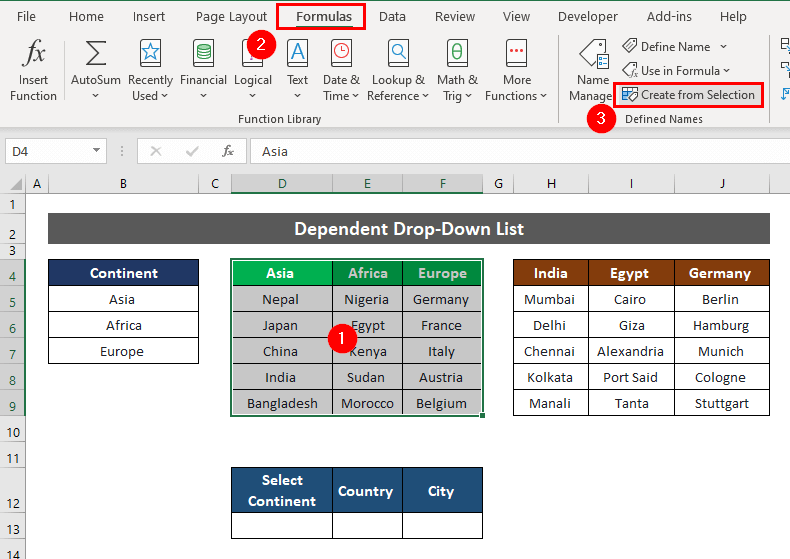 >
>
- Daaqad cusub ayaa soo baxday. Hubi safka ugu sarreeya oo guji OK .
> 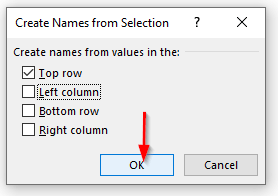
- >
- Hadda dooro unugga E13 oo tag Xaqiijinta Xogta oo dooro Liiska. Gudaha Isha sanduuqa, mari qaacidadan: >
=INDIRECT(D13)
Tani waxay la macno tahay marka aad doorato Aasiya ee liiska hoos-u-dhaca (D13) , tani waxay tilmaamaysaa magaca la magacaabay. kala duwan " Aasiya " (iyada oo loo marayo INDIRECT shaqaynteeda oo sidaas ku taxaysa dhammaan shayada qaybtaas.
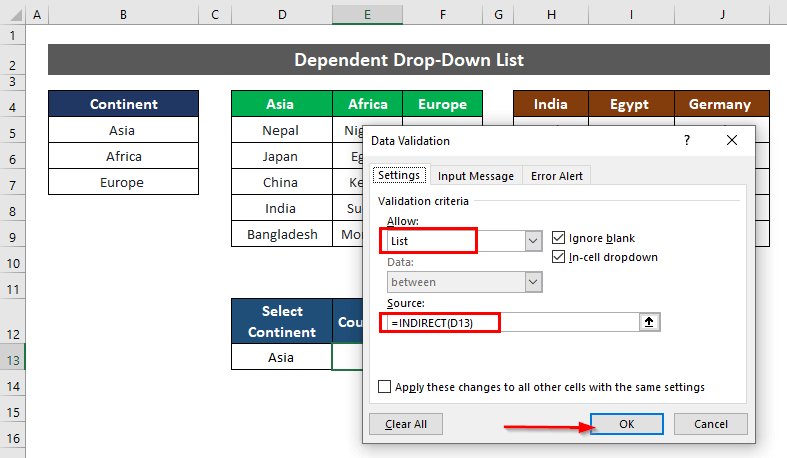 >
>
- >
- ka dibna , guji OK . Liiska ku-tiirsanaanta qaacidadu waa la sameeyay tallaabo kale waa in la sameeyoliiska ku tiirsan iyadoo ku xiran qiimaha unugga E13 ! Si tan loo sameeyo, mar kale u tag Formulas iyo gudaha Maareeyaha Magaca , dhagsii Ka samee Xulashada . Hubi Safka ugu sarreeya oo guji OK marka uu soo baxo daaqadda cusub. >
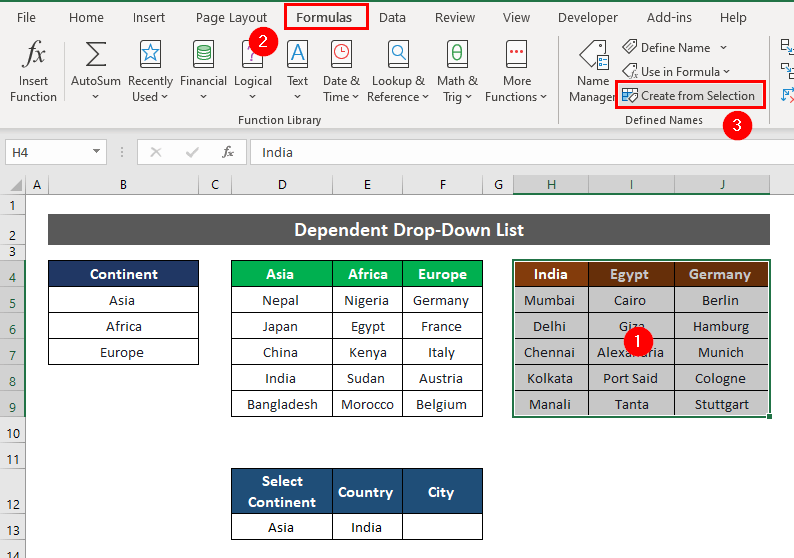 > > >
> > > 40>
- Markaa liisaskayada hoos-u-dhaca ee tiirar badan ayaa la sameeyay. Hadda haddii aan doorano “Yurub” iyo dalka “Jarmalka” liisku wuxuu ina tusi doonaa natiijooyinka u dhigma.
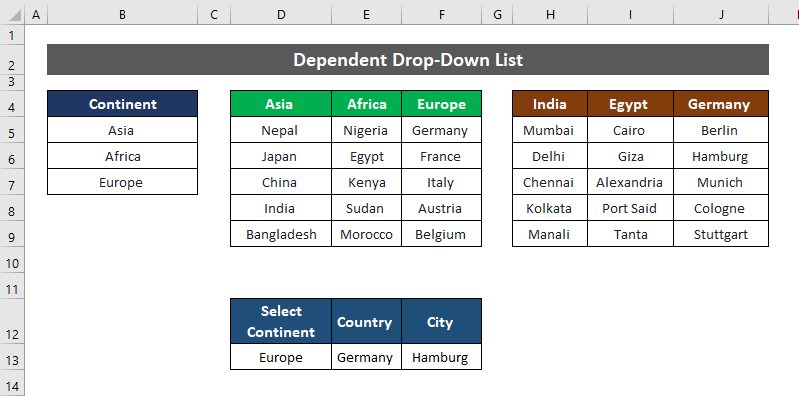 >
>
> Qoraallada degdegga ah >
👉 The MATCH shaqada waxay tirisaa tiirarka sida 1,2,3 halka OFFSET shaqada lagu tirinayo 0,1,2 . Taasi waa sababta aad ku darto “-1” ka dib shaqada ciyaarta MATCH($D13,$D$3:$F$3,0)-1 .
👉 Markaad abuurayso liis hoos u dhac firfircoon, Hubi in tixraacyada unugyadu yihiin kuwo dhammaystiran (sida $ B$4 ) oo aan qaraabo ahayn (sida B2 ,ama B) $2 , ama $ B2) >
👉 Si aad uga fogaato khaladaadka, xasuusnoow inaad saxdo “iska dhaaf meel bannaan” iyo “Dhismaha unugga dhexdiisa” .

